Es ist magisch - PMagic
von Gary-L. Ratliff, Sr.
Wenn Sie in Ihrer Bookmarksammlung die Seite: Distrowatch.com noch nicht markiert haben wird Ihnen der folgende Artikel erklären, warum Sie das tun sollten. Insbesondere werden wir eine Distribution detailliert besprechen die vor kurzem auf dieser Webseite hervorgehoben wurde.
Distrowatch ist eine erstklassige Quelle für Linuxfreunde. Das Hauptmerkmal sind die neuesten Linux Distributionen. Des weiteren gibt es Links zu den Webseiten, die den Kauf der Distributionen auf CD oder DVD anbieten; Zusammenfassungen und Links der neuesten Distributionen und zu anderen open source podcasts, und Linux Nachrichten in der Presse. All dies hält den Linuxanhänger auf dem aktuellen Stand.
Jede gewünschte Information ist nur ein Mausklick entfernt, aber die Linuxwelt ändert sich sehr schnell und daher wird die neueste Distribution selten länger als zwei Wochen behandelt. Diese Seite überprüfe ich mehrmals pro Woche und downloade und brenne die ISO-Bilder von Interesse auf CD.
Die meisten Distributionen sind normale Ausgaben vollständiger Produktionsdistributionen wie Ubuntu, Red Hat oder Suse. Einige sind sehr speziell wie Musix für Musiker oder die vor kurzem besprochene Distribution, die der Vorbereitung auf die Linux-Fachmann-Prüfung diente.
Parted Magic 1.8 - Eine Einleitung
Da dieses vor einiger Zeit besprochen wurde, ist es nicht auf der Home Page zu finden und der interessierte Leser kann einen Link zum download und brennen dieses Exemplars hier finden: http://partedmagic.com/
Dieser 30 MB Download sollte, sogar mit einem 56K Modem, in kurzer Zeit fertig sein. Diese Distribution bietet alle Hilfsmittel zur fachgerechten Partitionierung Ihrer Festplattenlaufwerke um Linux neben einer bereits vorhandenen Windows-Installation, die praktisch jeder neue PC aufweist, zu installieren. (Momentan bieten Dell und HP Rechner mit vorinstalliertem Linux an und wir hoffen, dass viele weitere Großanbieter diesem Beispiel folgen und ein besseres Betriebssystems auf den Markt bringen.)
Diese Distribution bietet auch ein reiches Set von Hilfsmittel und Hilfsprogramme mit vollständigen Anleitungen an. Die große Dokumentationssorgfalt zeigt sich bereits am anfänglichen Splash Screen. Hier werden dem Benutzer verschiedene Bootoptionen wie Standard, älteres VESA Video, oder sogar ein spezielles Skript für ältere Computer mit weniger als 128 MB Speicher, angeboten.
Anschließend kann der Benutzer seine gewünschte Anwendung durch einen Klick auf das entsprechende Icon am unteren Bildschirmrand starten. Von links nach rechts sind dies: Gparted der Gnome Partitionseditor, Thunar Dateienverwalter, Terminal zur Eingabe von Befehlszeilen, Bildschirmfoto, Dienstleistungsprogramme, Hilfe und Informationen, Parted Magic beenden. Wenn eine Ikone ein Menü anderer Anwendungen darstellt, klickt man zum Öffnen eines neuen Menüs auf den Pfeil auf der linken Seite der Ikone anstatt die Ikone selbst anzuklicken.
Alles ist gut durchdacht, einschließlich der Methode die Anwendung zu beenden.
Hilfe, Herr Wizard, Hilfe!
Das neue Benutzer möchte höchstwahrscheinlich lernen, die Funktionen dieses Systems zu benutzen, denn die Aufteilung eines Festplattenlaufwerks zur Erstellung eines Dual Boot Systems ist eine der Aufgaben, denen er sich mit etwas Ängstlichkeit nähern wird. Aus diesem Grund wird diese Aufgabe in einer vollständigen Anleitung erläutert. Der einzige fehlende Eintrag war die Notwendigkeit der anfänglichen Defragmentierung der Festplatte des Windows Betriebssystems.
Das Hilfekapitel enthält ein FAQ für den Gebrauch von Parted Magic sowie Anleitungen für alle Anwendungen der Distribution, z.B. auch für die Anwendung testdisk zur Wiederherstellung verlorener Partitionen oder des Boot Eintrags, falls Ihr Rechner nicht mehr starten sollte.
Just in time management ist eine Methode, die in den Wirtschaftsschulen unterrichtet wurde, als ich meinen Betriebswirtschaftsgrad in den frühen Siebziger Jahren erwarb. Und siehe da, während der Vorbereitung dieses Artikels versagte plötzlich der Booteintrag des Windows ME Systems doch über mein PCLINUXOS System konnte ich die Intaktheit der Daten verifizieren .
Meine Lösung war, ein neues 160 GB PATA Laufwerk zu kaufen und das ältere System zu ersetzen. Meiner Meinung nach stürzte Windows ME andauernd ab und jeder Gebrauch des Internet Explorers resultierte in ständigen nervenden Pop-up Anzeigen. Die Situation wurde durch die Nutzung von Firefox auch nicht viel besser da sich IE und diese störenden Pop-ups immer in den Vordergrund stellten.
Jetzt habe ich eine nagelneue Installation von Windows- XP Professional sowie das neue Festplattenlaufwerk mit 160 GB installieren, welches ich zur Systemnutzung partitionieren möchte. Meine alter Dell-8100 Rechner hat mit dem neuen Festplattenlaufwerk fast 500 GB und die 360 GB des E-Book, das in meinem Multiboot Artikel erwähnt wird.
Utilities:
Klicken Sie den Pfeil auf der linken Seite der Utilities Ikone. Unter diesem Menü lernen Sie, wie die Abbildungen der vorher erwähnten Anleitungen erstellt wurden. Dies ist nützlich wenn Sie Ihre eigene Anleitung erstellen und mit Bildschirmfotos bereichern möchten.
Eine andere Anwendung erlaubt die Erstellung einer personalisierten Pmagic Version als CD Re-master.
Eine Kopie dieser CD kann gebrannt werden. Eine weitere Anwendung erlaubt die Erstellung eines bootenden Flash Drives und da das gesamte System gerade mal 30 MB groß ist, kann auch das kleinste Flash Drive hierfür benutzt werden.
Ein Klick auf die USB-Ikone sucht die vorhandenen USB-Einheiten ab und zeigt diese an. Wenn Sie keine haben werden Sie darüber informiert also stecken Sie Ihr Flash drive in den Rechner und es wird angezeigt. Nun haben Sie die Option ein Selbst-bootendes PMagic System oder das Syslinuxboot-Programm zu erstellen.
Andere Anwendungen dienen dazu das Partitionen zu mounten und deren Dateien mit dem Dateimanager zu überprüfen. Jeder Schritt Ihrer Sitzung wird vom Session File Server für Sie gesichert und als Zip-Archiv auf einer Ihrer Partitionen gespeichert .
Drucker können nicht installiert werden. Wenn Sie Hardcopies von irgendwelchen Reports wünschen, kopieren Sie die Information aus dem gespeicherten Zip-Archiv in Ihrer root Partition und drucken Sie diese auf einem anderen Rechner aus.
Die Befehle hierfür sind:
su
<das root Kennwort eingeben>
cd /root
gunzip filename.txt.zip
kwrite filename.txt
<die File und Print Optionen klicken>
PCLinuxOS macht diese Aufgabe noch einfacher für Sie denn Sie brauchen hierfür noch nicht einmal die Befehlszeile. Es genügt diese Datei zu finden und beim Anklicken wird der archiver geöffnet der deren Inhalt anzeigt. Hier machen Sie einen rechts-klick auf die zu druckende Datei, wählen 'open with' aus, und geben im neuen Fenster kwrite ein. Schließlich drucken Sie die gewünschte Datei von kwrite aus aus.
Eine potentielle Gefahr des PMagic Systems ist, dass alle Ihre Tätigkeiten als root durchgeführt werden und Sie werden vor jeder Anwendung daran erinnert. Gerade weil Sie als root ohne Kennwort angemeldet sind, besteht die Gefahr durch unbedachtes Arbeiten dem System erhebliche Schäden zuzufügen. Es wird daher dringend empfohlen die Anleitungen eingehend zu studieren und sich mit den leistungsfähigen Anwendungen dieser Distribution vertraut zu machen.
Dies ist gerade ein Beispiel der vielen Edelsteine, die Sie auf der Distrowatch Seite entdecken können und das Brennprogramm k3b in PCLinuxOS und die geringen Kosten von CD Rohlingen erleichtern deren Gebrauch.
Wenn Sie weitere interessante Anwendungen finden, lassen Sie es andere PCLinuxOS Nutzer wissen denn das hilft dem Wachstum der Linux Gemeinschaft .
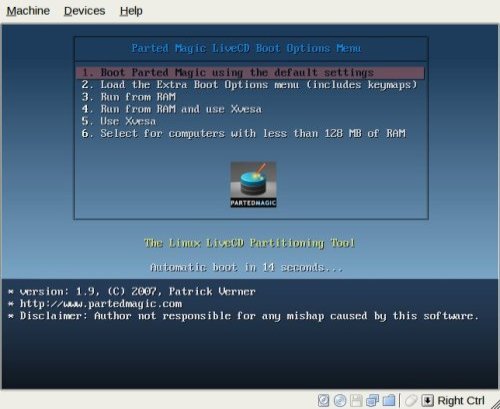
Diese Abbildung zeigt die vielen Optionen nach dem Start der PMagic CD.
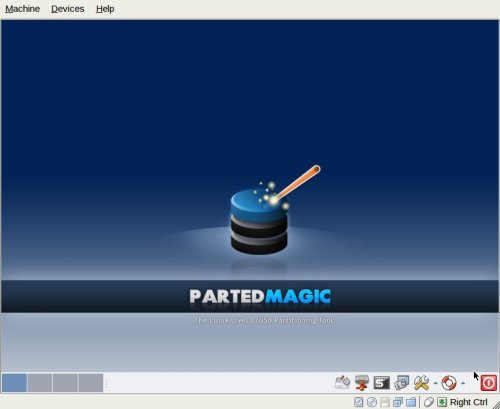
Und so sieht der Bildschirm nach dem booten aus, und wie bereits im Artikel beschrieben, wird eine Anwendung durch Klicken auf die Ikone gestartet.
Einige der Ikonen öffnen ein Menü mit relevanten Anwendungen.

Hier ist das erweiterte Utilities Menü. Wenn Sie ein bestimmte gewünschte Anwendung nicht finden, können Sie eine Re-master CD erstellen und diese um jede beliebige Anwendung bereichern.
